السلام عليكم
كيف أعضاء مسموس ؟
إن شاء الله تمام
أعود إليكم بالشرح الأول من نوعه عن الإنتاج ببرنامج MEGUI بصيغة MP4 و بالتفصيل الممل
و سيتضمن الشرح كيفية تحديث أكواد البرنامج و كيفية صنع ملف AVS و كيفية الظغط و الإنتاج
الأدوات :
MEGUI
للتحميل إظغط هنا
Avisynth
للتحميل إظغط هنا
نبدأ :
الخطوة الأولى :
تحديث أكواد البرنامج
أول ما يفتح البرنامج سيظهر هذا المربع
1 - إظغط YES
بعد ظغط YES ستظهر هذه النافذة
1 - إظغط Update
و إنتظر حتى ينتهي من التحديث
الخطوة الثانية :
صنع ملف AVS للملف
نفتح البرنامج بعد نا نسوي ريستارت RESTART
1 - نظغط من الشريط العلوي خيار TOOL
2 - نظغط على Avs Sicrept Creator
1 - نظغط على ...
1 - نحدد موقع الملف
2 - نظغط على Open
بعد الإنتهاء من التحديد
1 - نظغط على Save
ملاحظة :
سيحفظ في نفس موقع الملف المحدد
الخطوة الثالثة :
كيفية التعديل و فتح ملف Avs
نذهب إلى موقع الملف و نظغط كلك يمين وبعدها ستظهر قائمة
1 - إظغط على Open With
1 - نحدد برنامج NOTPAD
2 - نظغط OK
سيفتح الملف وسيكون على هذه الشاكلة
يجب أن يصبح هكذا
مع الملاحظة بتغيير قيمة الصوت إلى TRUE
للحفظ
1 - نظغط على خيار File
2 - نظغط على Save
الخطوة الرابعة :
فتح ملف الصوت
نعود إلى واجهة البرنامج
1 - نظغط على ...
1 - نحدد ملف الـ Avs
2 - نظغط Open
الخطوة الخامسة :
الإنتاج
1 - يجب تحديد الكود التالي X264 : Dxva-HD-Anime_Toon HQ من بين أكواد X264
2 - أيضًا يمكنك تحديد كود Lame Mp3 و لكن الأفضل أنا تحدد كود NeroAAC
3- الظغط على AutoEncode
1 - يجب تحديد الحاوية MP4
2 - الظغط على ... إذا أردت تغيير مكان الحفظ
3 - وضع النقطة على خيار No Traget Size
4 - Queue
من ثم نظغط على Start
إنتهينا من الشرح و إن شاء الله يكون واضح
و أي إستفسار أنا حاضر
في أمان الله ~
جميع الحقوق محفوظة و يمنع النقل
الإنتاج ببرنامج MeGUI
[ أكاديمية الترجمة ]
النتائج 1 إلى 20 من 26
الموضوع: الإنتاج ببرنامج MeGUI
مشاهدة المواضيع
-
22-8-2009 12:14 AM #1



- تاريخ التسجيل
- Oct 2008
- المـشـــاركــات
- 7
- الــــدولــــــــة
- السعودية
- الــجـــــنــــــس
- ذكر
الـتـــقـــــيـيــم:
 الإنتاج ببرنامج MeGUI
الإنتاج ببرنامج MeGUI
التعديل الأخير تم بواسطة Mr.zack ; 14-11-2009 الساعة 02:44 PM
Loading...

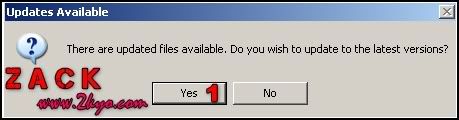















 رد مع اقتباس
رد مع اقتباس

المفضلات